Es biju tik satraukti, ka manā Apple Watch pulkstenī bija krāsains ekrāns, kad pagājušā gada aprīlī izvēlējos Sport.
Tomēr, kad es izgāju cauri visām pulksteņu ciparnīcām, es biju diezgan nomākts; tiešām, jums ir spilgts, augstas izšķirtspējas monitors uz plaukstas locītavas, un viss, ko jūs varat darīt, ir uzlikt kustīgu kodi vai Mikipeli? Ugh.
Par laimi, izmantojot watchOS 2, Apple padarīja lietas tikai nedaudz gaišākas un nedaudz animētākas. Tālāk ir norādīts, kā iegūt šīs burvīgās pulksteņu sejas savā Apple Watch.
Laika sprīdis

Foto: Apple
Šīs lieliskās pulksteņu sejas izskatās pārsteidzoši. Lieta konkrētajā gadījumā? Time-Lapse-pulksteņa seja, kas ļauj izvēlēties vienu no sešiem dažādiem 24 stundu laika intervāla video ar ikoniskām vietām, piemēram, izsmalcināto Parīzi, enerģisko Šanhaju un krāšņo Maka ezeru Mičiganā.
Lai to iegūtu savā Apple Watch, piespiediet Apple Watch pulksteni, kad tas ir pulksteņa ekrānā, un velciet garām visām vecākajām pulksteņa ciparnīcām (aiz Solar, Mickey Mouse un X-Large), lai atrastu Time-Lapse. pieskarieties Pielāgot, lai izvēlētos kādu no sešām sejām, izmantojot Digital Crown, lai izvēlētos savu iecienītāko. Kad esat pabeidzis, noklikšķiniet uz Digital Crown, lai atgrieztos pulksteņa režīmā.
Foto

Foto: Robs LeFebvre/Mac kults
Tagad kā pulksteņa seju varat izmantot arī jebkuru savu fotoattēlu. Ir divi veidi, kā to panākt. Pirmkārt, varat piespiest pieskarties Apple Watch pulkstenim, lai nokļūtu pulksteņa sejas pielāgošanas zonā, kā norādīts iepriekš. Pārvelciet uz fotoattēla pulksteņa seju un pēc tam pieskarieties Pielāgot. Izmantojiet Digital Crown, lai tuvinātu parādīto fotoattēlu, vai tāliniet, lai redzētu visu sinhronizēto albumu. Pēc tam varat pārvelciet uz augšu vai uz leju un pēc tam pieskarieties jebkuram fotoattēlam, lai tas kļūtu par pulksteņa seju. Varat arī velciet pa kreisi un pa labi, lai pārvietotos pa saviem Apple Watch fotoattēliem, lai izvēlētos vēlamo pulksteni.
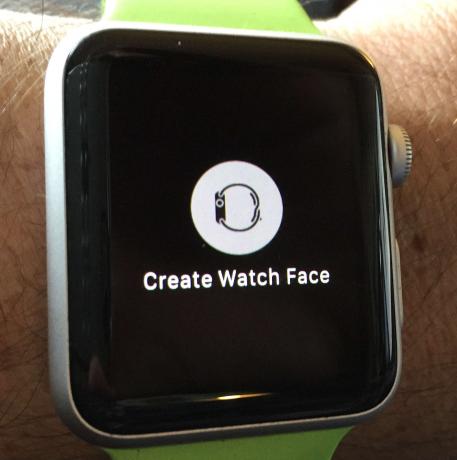
Foto: Robs LeFebvre/Mac kults
Otra iespēja ir nokļūt Apple Watch lietotnē Fotoattēli. Pēc tam velciet cauri visiem fotoattēliem līdz fotoattēlam, kuru vēlaties padarīt par pulksteņa seju, un piespiediet pieskarties ekrānam. Tiks parādīta poga “Izveidot pulksteņa seju”. Pieskarieties tam, lai nosūtītu atlasīto fotoattēlu uz pulksteņa seju. Papildu bonuss ir tas, ka, ja izmantojat jaunu iPhone 6s vai 6s Plus, lai ņemtu Tiešraides foto, tas lieliski animēsies jūsu Apple Watch pulkstenī.
Profesionāļa padoms. Katru reizi, pievienojot pulksteņa seju no fotoattēliem, jūs izveidosit pilnīgi atsevišķu seju, kuru redzēsit, piespiežot pieskarties pulksteņa sejas zonai.
Fotoalbums
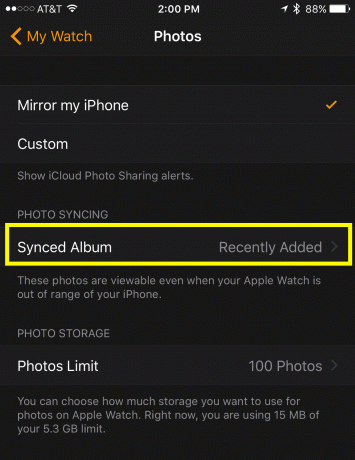
Foto: Robs LeFebvre/Mac kults
Šis ir mans mīļākais - jūs varat izvēlēties visu fotoattēlu albumu no lietotnes Fotoattēli, lai to skatītos. Katru reizi, kad pacelat plaukstas locītavu, lai redzētu laiku, tiks parādīts cits attēls no albuma Izlase. Pieskarieties Apple Watch ekrānam, lai arī tos pārlūkotu.
Fotoalbuma pulksteņa seju var ar spēku pieskarties Apple Watch ekrānam, pēc tam velkot uz sadaļu Fotoalbums. Šajā konkrētajā sejā nav atrodami pielāgojumi, taču varat ieiet un atlasīt sinhronizējamo fotoattēlu albumu no sava iPhone lietotnes Apple Watch. Vienkārši pieskarieties fotoattēliem, sinhronizētajam albumam un izvēlieties kādu no iPhone albumiem, lai automātiski tos iegūtu jūsu Apple Watch. Pulksteņa seja pēc noklusējuma būs jūsu izlase. Tomēr jābrīdina, ka sinhronizācija prasa kādu laiku. Pat tad, kad savā iPhone ierīcē mainīju izlasi, mans Apple Watch joprojām rādīja vecākos fotoattēlus no izlases. Es to atjaunināšu, tiklīdz tas mainīsies.

